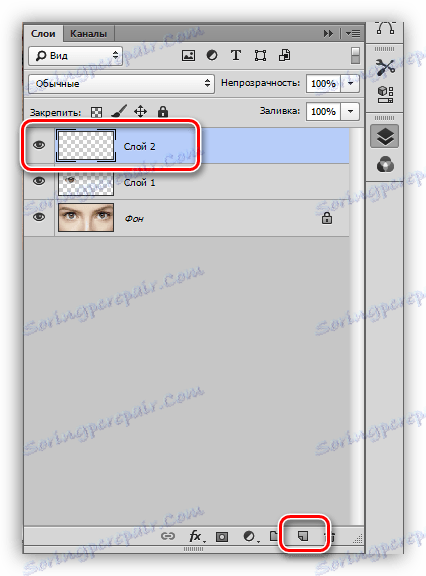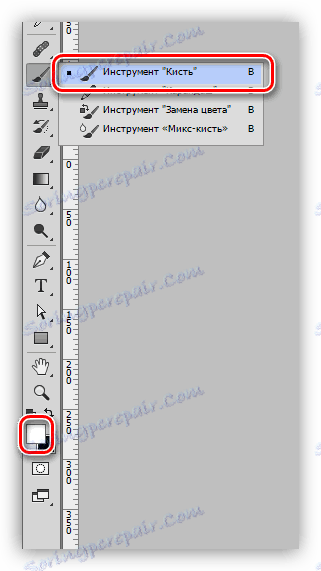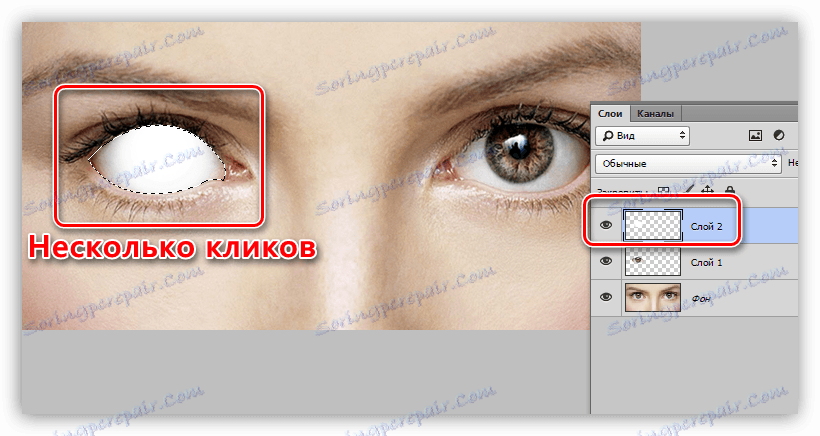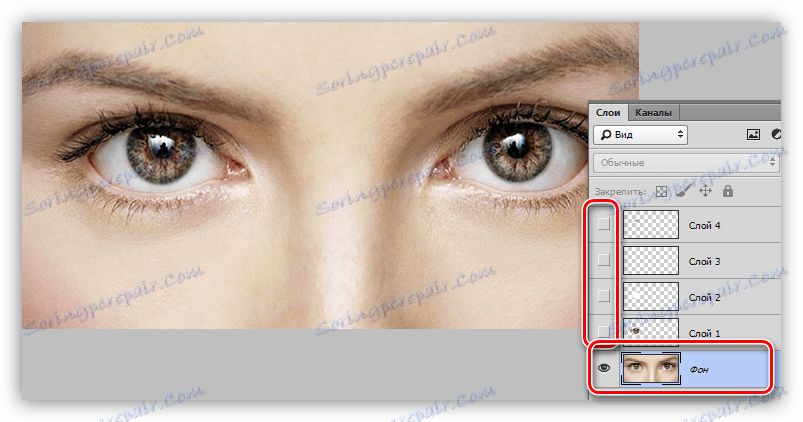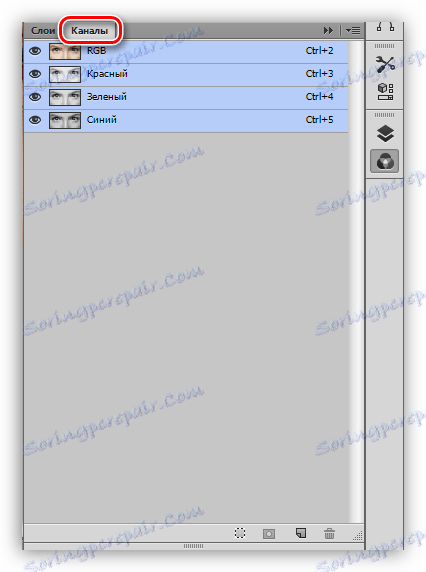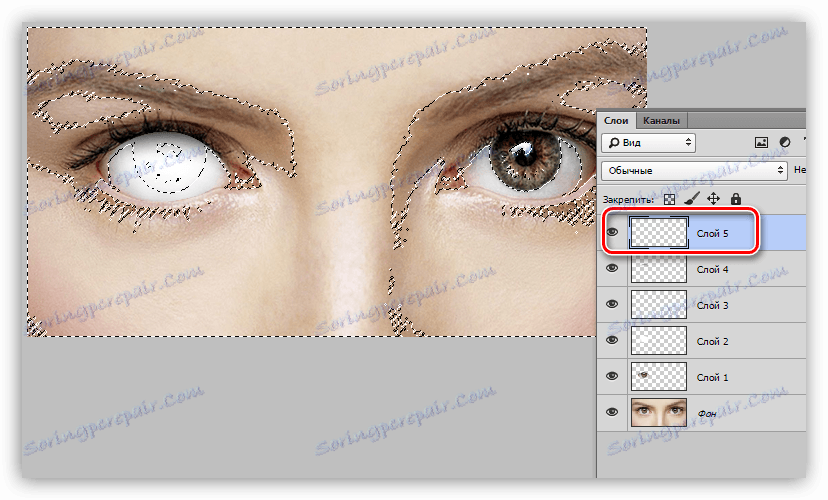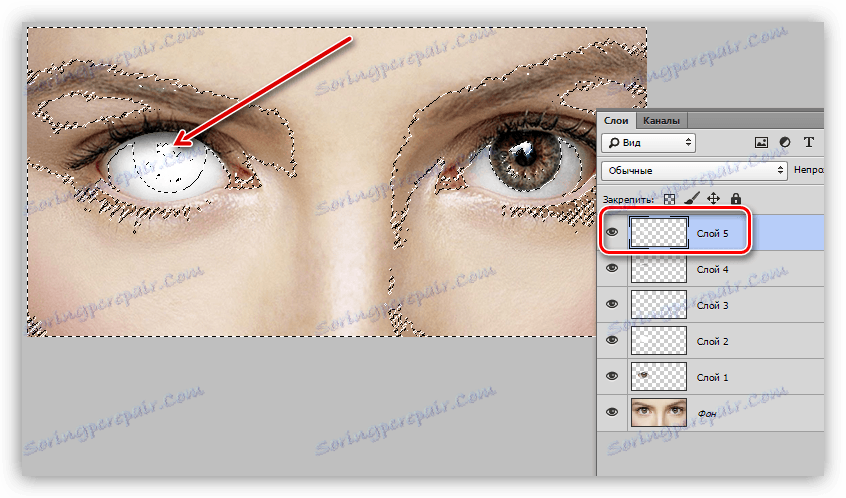Vytvořte bílé oči ve Photoshopu
Oční ošetření fotografií je jedním z nejdůležitějších úkolů při práci ve Photoshopu. Jaké triky mistr nepůjde dělat jeho oči tak expresivní, jak je to možné.
Při uměleckém zpracování fotografií může být barva duhovky i celého oka změněna. Vzhledem k tomu, že pořád jsou příběhy o zombiech, démonech a jiných zlých duchích velmi populární, vytvoření zcela bílých nebo černých očí bude vždy v trendech.
Dnes, v rámci této lekce, se naučíme, jak vytvářet bílé oči ve Photoshopu.
Bílé oči
Nejprve získáme zdroj pro lekci. Dnes to bude takový vzorek očí neznámého modelu:

- Vyberte oči (v lekci zpracujeme pouze jedno oko) pomocí nástroje Pen a zkopírujte jej do nové vrstvy. Další informace o tomto postupu naleznete v lekci níže.
Lekce: Nástroje pera ve Photoshopu - teorie a praxe
Poloměr osrstění při vytváření výběrové oblasti by měl být nastaven na hodnotu 0.
![Kopie oka na novou vrstvu ve Photoshopu]()
- Vytvořte novou vrstvu.
![Vytvořte novou vrstvu ve Photoshopu]()
- Vezmeme štětec bílé barvy.
![Barevný štětec ve Photoshopu]()
V paletě nastavení formuláře vyberte měkký, kulatý.
![Měkká kulatá štětka ve Photoshopu]()
Velikost kartáče je nastavena přibližně na velikost clony.
- Stiskněte klávesu CTRL na klávesnici a klikněte na miniaturu vrstvy s vyříznutým okem. Objeví se výběr kolem položky.
![Vkládání očí do oblasti výběru ve Photoshopu]()
- Na horní (nové) vrstvě klikněte několikrát na duhovku. Iris musí úplně zmizet.
![Malovat Iris v bílé ve Photoshopu]()
- Aby bylo oko více objemné a také aby se později stalo viditelným zábleskem, musíte nakreslit stín. Vytvořte novou vrstvu pro stín a znovu proveďte štětec. Změna barvy na černé, snížení opacity na 25 - 30%.
![Zmenšete opacitu štětce ve Photoshopu]()
Na nové vrstvě nakreslete stín.
![Přidání stínu do oka ve Photoshopu]()
Po dokončení zrušte zaškrtnutí CTRL + D.
- Viditelnost odstraníme ze všech vrstev s výjimkou pozadí a přejdeme k ní.
![Přejděte na vrstvu pozadí ve Photoshopu]()
- V paletě vrstev přejděte na kartu Kanály .
![Karta Kanály ve Photoshopu]()
- Stiskněte klávesu CTRL a klikněte na miniaturu modrého kanálu.
![Načte modrý kanál ve vybrané oblasti ve Photoshopu]()
- Vraťte se zpět na kartu "Vrstvy" , zapněte viditelnost všech vrstev a vytvořte novou v horní části palety. Na této vrstvě vykreslíme hlavní body.
![Vytvořte vrstvu pro zvýraznění ve Photoshopu]()
- Vezměte bílý kartáč s neprůhledností 100% a namáčejte na oko.
![Vytváření oslnění v oku ve Photoshopu]()
Oko je připraveno, odstranit výběr ( CTRL + D ) a obdivovat.

Bílá, jako oči jiných světlých barev, jsou nejtěžší. S černými očima je snadnější - pro ně nemusíte kreslit stín. Algoritmus pro vytvoření stejného, praxe na volný čas.
V této lekci jsme se naučili nejen vytvářet bílé oči, ale také dávat jim objem pomocí stínů a oslnění.